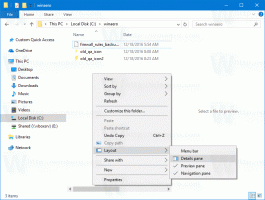Διορθώστε τις θολές γραμματοσειρές στα Windows 10
Εάν αντιμετωπίζετε το πρόβλημα των θολών γραμματοσειρών στα Windows 10, μπορεί να είναι πραγματικά ενοχλητικό και μπορεί να δεν γνωρίζετε ποιες αλλαγές έκανε η Microsoft στο λειτουργικό της σύστημα για να κατανοήσετε γιατί βλέπετε θολά γραμματοσειρές. Από τα Windows 8.1, η Microsoft άλλαξε τη συμπεριφορά της κλίμακας DPI. Εάν δεν είστε ικανοποιημένοι με το αποτέλεσμα της τρέχουσας κλιμάκωσης DPI στα Windows 10, θα πρέπει να δοκιμάσετε τις λύσεις που αναφέρονται στο άρθρο.
Διαφήμιση
Στα Windows 8.1, η καθολική επιλογή "Χρήση κλιμάκωσης στυλ XP" καταργήθηκε. Η κλιμάκωση στυλ XP μπορεί ακόμα να χρησιμοποιηθεί, αλλά πρέπει να την ενεργοποιήσετε ανά εφαρμογή. Αντίθετα, όταν το DPI κλιμακώνεται, τώρα, η νεότερη μέθοδος εικονικοποίησης DPI που εισήχθη στα Vista είναι ενεργοποιημένη από προεπιλογή για όλες τις εφαρμογές! Ωστόσο, για εφαρμογές που δεν κλιμακώνονται σωστά, οι γραμματοσειρές θολώνουν.
Διορθώστε τις θολές γραμματοσειρές στα Windows 10 με βάση την εφαρμογή
Εάν αντιμετωπίζετε προβλήματα θολού κειμένου σε μία μόνο εφαρμογή ή σε λίγες μόνο εφαρμογές, ακολουθήστε αυτά τα βήματα:
- Κάντε δεξί κλικ στη συντόμευση των εφαρμογών όπου βλέπετε θαμπές γραμματοσειρές και κάντε κλικ στην επιλογή Ιδιότητες.
- Μεταβείτε στην καρτέλα Συμβατότητα.
- Επιλέξτε την επιλογή «Απενεργοποίηση κλιμάκωσης οθόνης σε ρυθμίσεις υψηλού DPI».
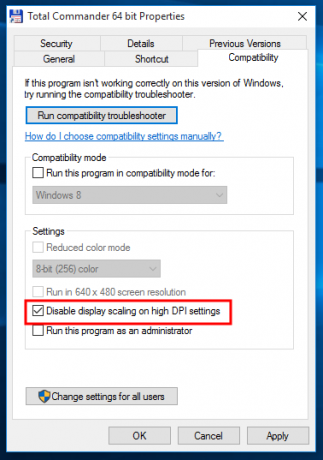
- Κάντε κλικ στο OK και δοκιμάστε τώρα να εκτελέσετε την εφαρμογή για να δείτε εάν το πρόβλημα με το θολό κείμενο έχει εξαφανιστεί.
Πώς να διορθώσετε τις θολές γραμματοσειρές στα Windows 10
Ένα άλλο πράγμα που μπορείτε να δοκιμάσετε είναι να μειώσετε τις ρυθμίσεις DPI στο 100%. Να πώς:
- Ανοίξτε την εφαρμογή Ρυθμίσεις.
- Μεταβείτε στο Σύστημα - Εμφάνιση.
- Ρυθμίστε τη γραμμή παρακολούθησης για "Αλλαγή μεγέθους κειμένου, εφαρμογών και άλλων στοιχείων:" στην αριστερή θέση. Η τιμή πρέπει να είναι "100%", όπως φαίνεται παρακάτω:
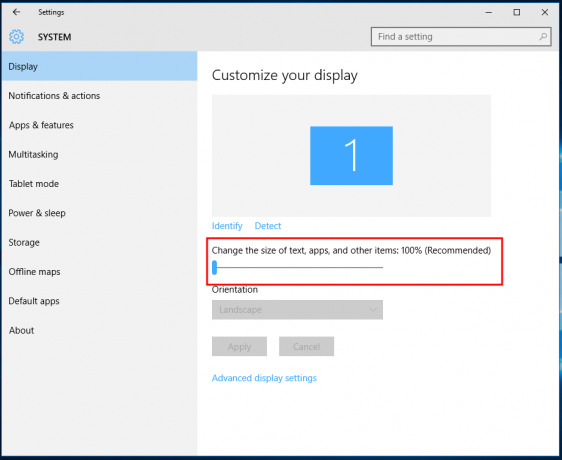
- Αποσυνδεθείτε από την περίοδο λειτουργίας των Windows και συνδεθείτε πίσω.
Εάν το αποτέλεσμα εξακολουθεί να μην είναι αυτό που θέλατε, δοκιμάστε την επόμενη λύση.
Διορθώστε τις θολές γραμματοσειρές στα Windows 10 αλλάζοντας τη μέθοδο κλιμάκωσης.
Είναι δυνατή η επαναφορά της μεθόδου κλιμάκωσης που χρησιμοποιούν τα Windows 10 σε παλαιότερη, που χρησιμοποιείται στα Windows 8 RTM και στα Windows 7. Για πολλούς χρήστες, παρέχει πολύ καλύτερα αποτελέσματα από το προεπιλεγμένο.
Για να ενεργοποιήσετε την παλιά μέθοδο κλιμάκωσης, κάντε τα εξής:
- Ανοίξτε τον Επεξεργαστή Μητρώου.
- Μεταβείτε στο ακόλουθο κλειδί μητρώου:
HKEY_CURRENT_USER\Πίνακας Ελέγχου\Desktop
Συμβουλή: Μπορείτε αποκτήστε πρόσβαση σε οποιοδήποτε κλειδί μητρώου που θέλετε με ένα κλικ.
- Ορίστε την παράμετρο DpiScalingVer σε 0x00001018 όπως φαίνεται παρακάτω:
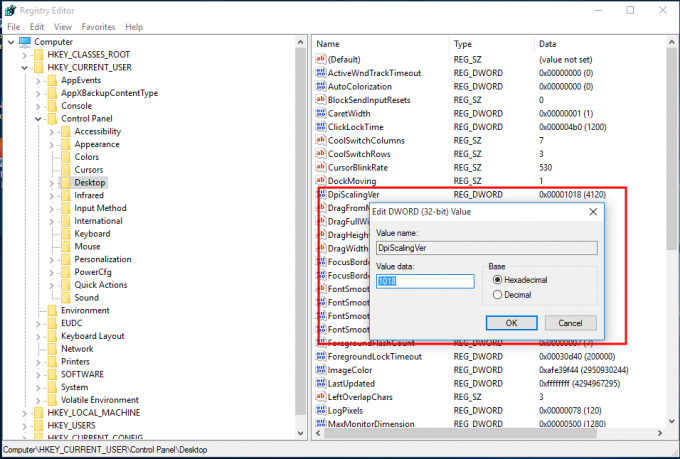
- Ορίστε την παράμετρο Win8DpiScaling σε 1:
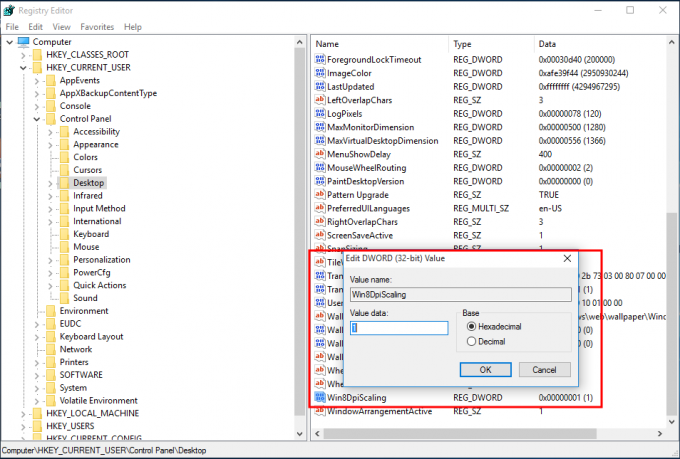
- Δημιουργήστε μια νέα τιμή DWORD 32 bit με το όνομα LogPixels και ορίστε την σε 0x00000078:

- Τώρα, επανεκκινήστε τα Windows 10.
Μετά την επανεκκίνηση, δεν θα πρέπει να επηρεάζεστε πλέον από θολές γραμματοσειρές.
Ετοίμασα έτοιμα προς χρήση αρχεία προσαρμογής του μητρώου, ώστε να μπορείτε να κάνετε εναλλαγή μεταξύ των μεθόδων κλιμάκωσης με ένα κλικ.
Λήψη αρχείων μητρώου
Συγχωνεύστε το αρχείο "Windows 8 DPI method.reg" κάνοντας διπλό κλικ σε αυτό για να ενεργοποιήσετε την κλιμάκωση παλαιού τύπου. Για να αναιρέσετε τις αλλαγές, κάντε κλικ στο αρχείο Default DPI method.reg. Μην ξεχάσετε να κάνετε επανεκκίνηση του υπολογιστή σας.